iMacのディスプレイ性能にこだわるユーザーにとって、リフレッシュレートは非常に気になるポイントです。
特に120hzに対応しているのか、どうやって確認や設定を行うのかを調べる方も多いでしょう。
この記事では、iMacのリフレッシュレートに関する基本情報から、M1搭載モデルや最新のM4チップ搭載iMacでの対応状況、設定変更の手順まで幅広く解説します。
また、「変更できない」「表示されない」といったトラブルが起きた際の対処法についても、実際の使用環境を踏まえながら具体的に紹介します。
リフレッシュレートの最大値や、外部ディスプレイとの接続で120hzを実現する方法など、実用的な情報を知りたい方に向けた内容です。
iMacの表示性能を最大限に活かすためのヒントが詰まっていますので、ぜひ参考にしてみてください。
iMacのリフレッシュレートの基本を解説
- iMacのリフレッシュレートの最大は?
- iMacの120hz対応状況とは
- M1のリフレッシュレートの仕様まとめ
- M4のリフレッシュレートはいくつ?
- リフレッシュレートが表示されない原因
iMacのリフレッシュレートの最大は?
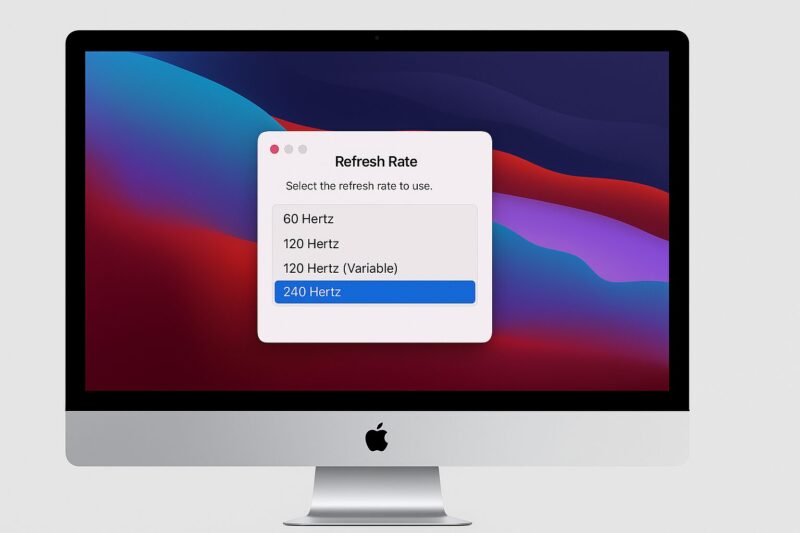
iMacのリフレッシュレートは、モデルや接続するディスプレイの種類によって異なりますが、基本的には最大60Hzとなっていることが多いです。
特に、内蔵ディスプレイに関しては、高解像度でありながらリフレッシュレートは60Hzに固定されているモデルがほとんどです。
これには技術的な背景があります。
iMacは、主に作業用途やクリエイティブ業務を想定したオールインワン型のデスクトップであり、動きの激しいゲームや高速描画を必要とする用途向けに設計されていません。
高解像度とカラーバランス、明るさの均一性など、映像の「美しさ」を重視する一方で、滑らかさ(リフレッシュレート)はあまり重視されてこなかったのです。
例えば、iMac Retina 5K(27インチ 2020年モデル)では、内蔵ディスプレイの最大リフレッシュレートは60Hzに制限されています。
また、外部ディスプレイに接続する場合でも、接続方式やGPUの性能によって制限があり、必ずしも120Hzや144Hzなどの高リフレッシュレートが出せるわけではありません。
なお、2024年に発表されたM4搭載iMacでは、Thunderbolt 4を通じて最大8K解像度・120Hzの外部ディスプレイ1台をサポートしています。
しかしこれはあくまで外部ディスプレイの話であり、iMac本体のディスプレイが120Hzをサポートしているわけではありません。
このように、iMacのリフレッシュレートは原則として60Hzが上限であり、高リフレッシュレートを重視する用途には他のMacや専用ディスプレイを組み合わせる必要があります。
iMacの120hz対応状況とは
iMacは、一部の最新モデルを除き、基本的には120Hzのリフレッシュレートには対応していません。
AppleのProMotionテクノロジー(最大120Hz対応)は、現時点でMacBook ProやiPad Proなど、特定の製品に限定されています。
これを前提に整理すると、内蔵ディスプレイについては、iMacのどのモデルであっても120Hzには対応していないのが実情です。
Retina 5Kや4.5Kの高精細ディスプレイを搭載していても、リフレッシュレートは60Hzにとどまります。
では、外部ディスプレイであればどうかというと、こちらも条件付きです。
M1チップ以前のIntel iMacでは、HDMI接続やDisplayPortの仕様、そしてGPU性能により、60Hz以上の出力が制限される場合が多くあります。
中には75Hzや100Hzに対応できる構成もありますが、それでも120Hzに到達するケースはごくわずかです。
一方、M1以降のAppleシリコン搭載モデルでは、USB-CやThunderbolt 3/4を使ったDisplayPort接続により、理論上は120Hz出力も可能です。
ただし、これは外部モニター側が120Hzに対応していることが前提であり、Luna Displayなどの中継デバイスを使用した場合は、安定した120Hz表示は期待できません。
このような背景から、iMacで120Hzの滑らかな映像表示を実現するには、M4モデルと対応ディスプレイの組み合わせが現時点での最も現実的な手段です。
それでも、本体内蔵ディスプレイでは対応していないため、iMacを中心に構成する場合は用途や期待値をよく考慮することが大切です。
M1のリフレッシュレートの仕様まとめ
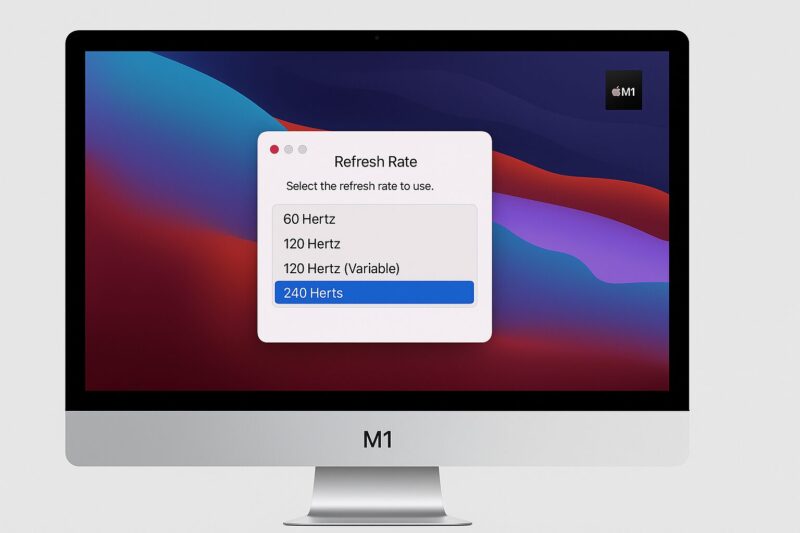
M1チップを搭載したiMacやMacBookシリーズでは、基本的に内蔵ディスプレイのリフレッシュレートは60Hzに設定されています。
Appleの初代シリコンチップであるM1は、省電力と高性能のバランスを重視した設計であり、リフレッシュレートの向上は主な焦点ではありませんでした。
具体的にM1 iMac(24インチモデル)では、4.5K Retinaディスプレイを搭載していますが、そのリフレッシュレートは固定の60Hzです。
これは高精細な映像表現に最適化されている一方で、滑らかなアニメーション表示やゲーミング用途には適していないことを意味します。
外部ディスプレイへの出力に関しては、M1チップはThunderbolt 3をサポートしており、最大6K解像度のディスプレイを60Hzで出力することができます。
ただし、外部ディスプレイを1台しか接続できないという制約があるため、マルチモニター環境での柔軟性には限界があります。
また、Luna Displayなどを利用してiMacをセカンドディスプレイ化する際のリフレッシュレートは、接続方法(USB-C、Wi-Fi、Ethernet)や解像度によって変化しますが、実質的には45Hz前後まで低下することもあります。
この点は、リモート表示方式の限界と言えるでしょう。
このように、M1 iMacにおけるリフレッシュレートは、内蔵60Hz、外部60Hz、リモート接続ではさらに低下と理解するのが現実的です。
高リフレッシュレートを必要とする用途がある場合は、M1ではなくM2以降、あるいはM4モデルを検討することが推奨されます。
M4のリフレッシュレートはいくつ?
M4チップを搭載したiMacの内蔵ディスプレイのリフレッシュレートは、これまでのiMacと同様に最大60Hzに設定されています。
見た目は刷新されていないものの、中身には多くの進化があり、Apple IntelligenceなどのAI機能を活用できるようになったことが大きな特徴です。
しかし、内蔵画面のリフレッシュ性能については大幅な向上は見られません。
一方で、外部ディスプレイとの接続性能においては、大きな進歩があります。
M4 iMacでは、最大2台の6Kディスプレイ(60Hz)または、1台の8Kディスプレイに対して最大120Hzでの出力が可能になっています。
これはThunderbolt 4ポートの帯域を活かした設計であり、従来のM1やM3チップでは実現できなかった構成です。
ただし、注意が必要なのは、8K 120Hzに対応しているのは外部ディスプレイのみという点です。
iMac本体の内蔵ディスプレイでこのリフレッシュレートが適用されるわけではありません。
そのため、120Hzの映像体験を求めるのであれば、対応する8Kディスプレイと高性能な接続ケーブルの準備が不可欠になります。
また、映像編集やCADのような動きの少ない用途では60Hzでも十分なパフォーマンスを発揮しますが、ゲームや高速スクロールを伴う作業では120Hz対応ディスプレイのほうが快適と感じる場面が多いでしょう。
このように、M4搭載iMacは外部出力において初めて120Hzをサポートしましたが、内蔵ディスプレイは引き続き60Hzとなっています。
その違いを理解した上で、目的に合ったディスプレイ環境を選ぶことが重要です。
リフレッシュレートが表示されない原因
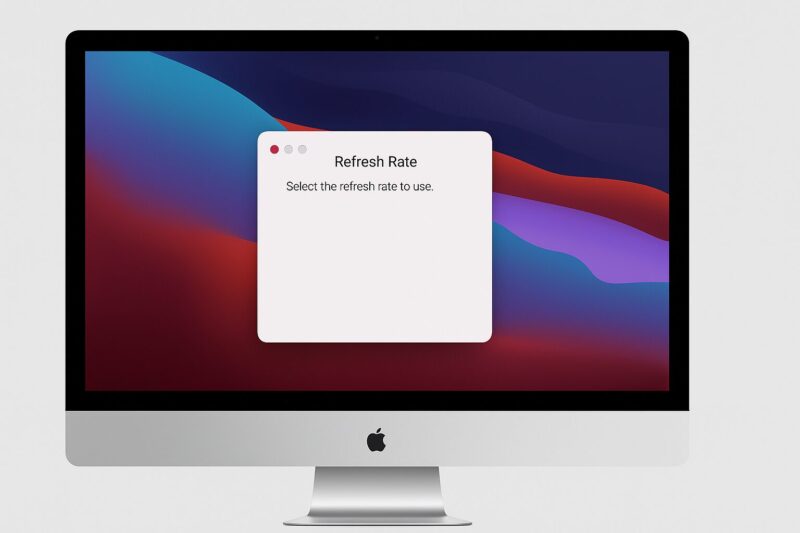
iMacでリフレッシュレートの設定項目が表示されない場合、いくつかの原因が考えられます。
最もよくあるのは、接続しているディスプレイやケーブルが高リフレッシュレートに対応していないことです。
その場合、macOSの「ディスプレイ」設定内で選択できるリフレッシュレートが制限されてしまいます。
例えば、HDMI 1.4など古い規格のケーブルを使用していると、60Hz以上の出力が不可能になります。
DisplayPort 1.4やThunderbolt 3以降の接続であれば、より高いリフレッシュレートを選択できる可能性が高まります。
つまり、ハードウェアの仕様がソフトウェア設定に影響を与えているのです。
次に、macOSのバージョンが古いことも関係しています。
特にAppleシリコン搭載Macでは、OSのアップデートによりディスプレイ制御の機能が追加・改善されるケースが多いため、最新のmacOSを使用することが望ましいです。
さらに、ディスプレイがミラーリング表示になっている場合、解像度やリフレッシュレートの設定が制限されることがあります。
このときは、ミラーリングをオフにし、「ディスプレイの拡張モード」に変更することで、設定項目が表示されることがあります。
また、外部ディスプレイ自体に不具合がある場合や、正しく認識されていないこともあります。
このようなときは、macOSの「ディスプレイを検出」ボタンを試してみると良いでしょう。
Optionキーを押しながらディスプレイ設定を開くと、このボタンが表示されます。
このように、リフレッシュレートの設定が見えないときは、「ディスプレイの規格」「接続方式」「macOSのバージョン」「表示モード設定」など、複数の要素をチェックする必要があります。
ひとつずつ確認すれば、ほとんどのケースで問題は解決可能です。
iMacのリフレッシュレートの確認と設定方法
- リフレッシュレートの確認手順を紹介
- 設定から変更できない場合の対処法
- リフレッシュレートの変更と設定方法
- 外部ディスプレイ使用時の注意点
- Luna Displayで使う際のリフレッシュ制限
- 高リフレッシュレートに対応する構成とは
リフレッシュレートの確認手順を紹介
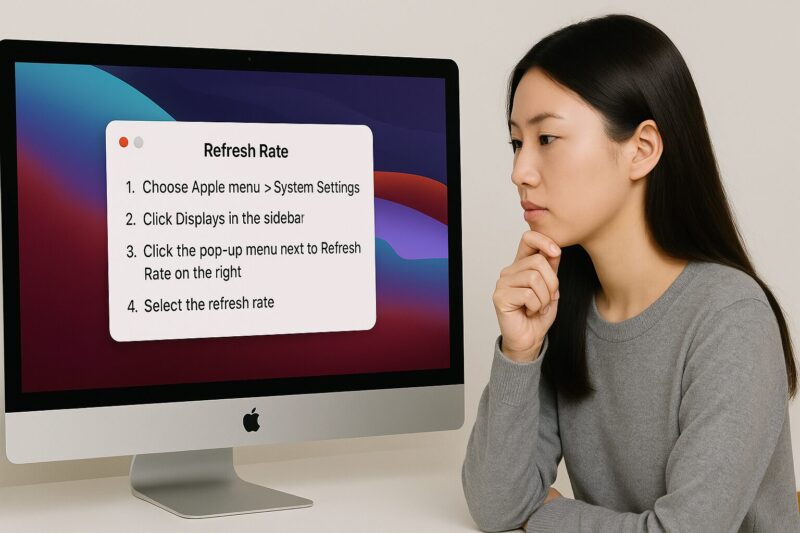
iMacのリフレッシュレートを確認する手順は、非常にシンプルですが、いくつかの注意点があります。
macOSのバージョンや接続しているディスプレイの種類によって、表示される情報が異なるため、順を追って確認することが重要です。
まず、Appleメニューから「システム設定」(またはmacOS Ventura以前であれば「システム環境設定」)を開きます。
次に、サイドバーもしくは一覧から「ディスプレイ」を選択してください。ここで接続されているディスプレイの詳細が表示されます。
通常、内蔵ディスプレイであれば、デフォルトで60Hzと表示されており、他の選択肢が出てこないこともあります。
一方、外部ディスプレイが接続されている場合、対応しているリフレッシュレートの一覧が表示されるようになります。
もし選択肢が表示されない場合は、Optionキーを押しながら「ディスプレイ」設定を開くと、「すべての解像度を表示」や「ディスプレイを検出」などの追加オプションが出てきます。
これにより、隠れていたリフレッシュレートの選択肢が見えることがあります。
また、外部ディスプレイを使用している場合には、ディスプレイ側の設定メニューでも現在のリフレッシュレートを確認することができます。
製品によっては、モニターのOSD(オンスクリーンディスプレイ)から「Information」や「Display」項目にアクセスすれば、現在の入力解像度とリフレッシュレートが表示されるようになっています。
このように、macOSとディスプレイの両方から確認する方法を知っておくことで、正確なリフレッシュレートを把握し、最適な設定を選ぶことができます。
設定から変更できない場合の対処法
iMacでリフレッシュレートの設定を変更しようとしても、選択肢が表示されなかったり、変更が反映されないケースがあります。
このような状況では、いくつかの原因を切り分けて確認する必要があります。
まず最初にチェックすべきなのは、接続しているケーブルの規格と品質です。
例えば、HDMIケーブルのバージョンが古い場合(1.4以前など)、高リフレッシュレートには対応していません。
DisplayPortやThunderbolt経由の接続であれば、より高い周波数までサポートされている可能性があります。
したがって、ケーブルを交換するだけでリフレッシュレートの選択肢が増えることもあります。
次に、ディスプレイ側の仕様にも注意が必要です。接続している外部モニターがそもそも60Hzまでしか対応していない場合、macOS側でもそれ以上の選択肢は表示されません。
モニターの仕様を再確認し、スペックシートなどで最大対応リフレッシュレートを把握するのが効果的です。
もうひとつ重要な点は、ディスプレイの表示モードです。
macOSでは、ミラーリング表示が有効になっていると、全体の設定が最も制限のあるディスプレイに引っ張られてしまうことがあります。
このようなときは、ミラーリングをオフにして「ディスプレイの拡張モード」に切り替えることで、設定可能なリフレッシュレートが変わる場合があります。
さらに、macOS自体のバージョンが古かったり、設定ファイルが破損している場合にも問題が発生します。
このときは、一度「セーフモード」で起動する、またはSMCやNVRAMのリセットを行うと改善することがあります。
こうした方法を順に試しても改善しない場合は、Appleサポートに相談するか、ディスプレイやケーブルの買い替えを検討することも選択肢に入ってきます。
リフレッシュレートの変更と設定方法
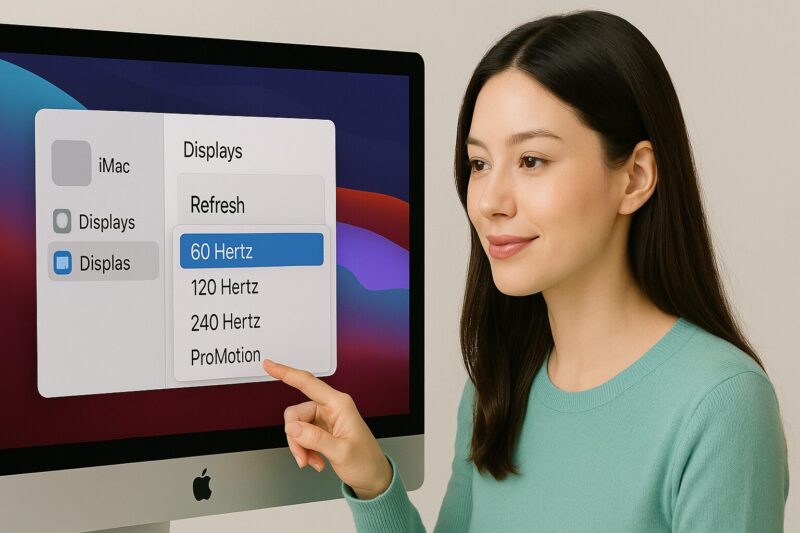
iMacやMacにおけるリフレッシュレートの変更は、macOSの「ディスプレイ」設定から行うことができます。
ただし、表示される選択肢は、接続しているディスプレイの対応スペックや接続方式によって大きく左右されるため、全ユーザーが同じ操作感になるとは限りません。
変更手順は、まずAppleメニューから「システム設定」(macOS Ventura以降)または「システム環境設定」を開き、「ディスプレイ」を選択します。
接続しているディスプレイが表示されたら、その下にある「詳細設定」もしくは「リフレッシュレート」欄を探してください。
ここに現在の設定と、利用可能なリフレッシュレートの一覧が表示される場合があります。
表示されていない場合には、Optionキーを押しながらディスプレイ設定を開くことで、「すべての解像度を表示」などの隠れた設定が出現します。
これを活用することで、通常では見えないリフレッシュレートにアクセスできることがあります。
例えば、MacBook Proと外部ゲーミングモニターをDisplayPort経由で接続した場合、60Hz、100Hz、120Hz、144Hzなど複数のリフレッシュレートが表示されることもあります。
一方で、HDMI接続や低品質な変換アダプタを使用していると、選択肢が制限される可能性が高くなります。
設定を変更したあとは、すぐに画面が切り替わり、選択したリフレッシュレートが反映されます。
ただし、モニター側の設定と一致しない場合は、画面が真っ暗になることもあるため、数秒待っても表示が戻らない場合は自動的に元の設定に戻る安全機構が働きます。
このように、macOSではリフレッシュレートの変更が比較的簡単に行えますが、周辺機器の性能や接続方法によって選択可能な設定が変化するため、構成全体の見直しが必要になるケースもある点に留意してください。
外部ディスプレイ使用時の注意点
iMacを外部ディスプレイに接続する場合、いくつかの技術的・実用的な注意点があります。
まず最も重要なのは、使用するケーブルとポートの種類がリフレッシュレートに大きく影響するということです。
例えば、HDMI 1.4では通常60Hzまでの出力が限界ですが、DisplayPort 1.4やThunderbolt 3/4を使用すれば、より高いリフレッシュレートや解像度の出力が可能になります。
次に、iMacのモデルごとに対応している外部ディスプレイの数や最大解像度が異なる点も確認が必要です。
たとえば、M1チップを搭載したiMacは外部ディスプレイが1台まで、M4チップでは最大2台の6K出力または1台の8Kディスプレイ出力に対応しています。
出力ポートが複数ある場合でも、チップの制限により使えるディスプレイ数が制限されることがあるため、事前にAppleの技術仕様ページで確認しておくのが安全です。
また、外部ディスプレイを接続している状態でミラーリング設定が有効になっていると、全ディスプレイが一番性能の低いディスプレイに合わせた設定になることがあります。
この状態では、高解像度や高リフレッシュレートが選べないこともあるため、「拡張ディスプレイ」モードを利用することをおすすめします。
さらに、ディスプレイによっては自動で設定が反映されず、手動で「ディスプレイを検出」する必要があることもあります。
これはOptionキーを押しながら「ディスプレイ」設定を開くと表示される隠し機能です。
外部ディスプレイを最大限活用するには、iMacのハードウェア性能、接続方式、ディスプレイ側の仕様すべてを考慮したうえで環境を整える必要があります。
こうした点に注意を払えば、より快適な表示環境を構築できるでしょう。
Luna Displayで使う際のリフレッシュ制限
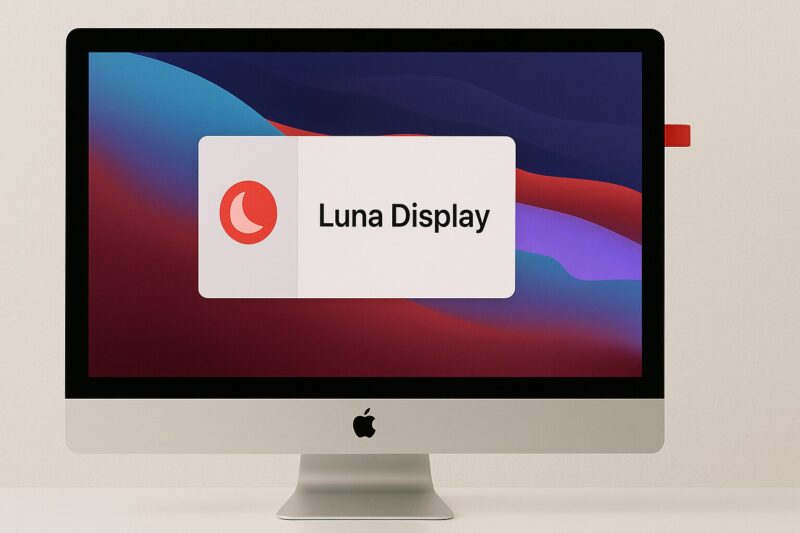
Luna Displayは、iMacをセカンドディスプレイとして活用する手段として人気がありますが、リフレッシュレートの面ではいくつかの制限があります。
これはLuna Displayが映像信号をリアルタイムで転送する仕組み上、物理的な接続に比べて帯域幅が制限されるためです。
まず、Luna Displayにはいくつかの接続方法があります。
Wi-Fi、USB、Ethernet、有線Thunderboltなどが選べますが、最も安定したリフレッシュレートが得られるのは有線接続です。
特にiMac 5Kのような高解像度ディスプレイでは、帯域を十分に確保できないと、表示が遅延したり、映像が一時的に荒くなったりすることがあります。
リフレッシュレートは、Luna Display側の設定でも調整可能ですが、通常は60Hzが最大であり、場合によっては45Hzや30Hzに制限されることもあります。
これは、USBやWi-Fiなどの通信速度に依存しており、状況によって自動で下げられる場合があります。
また、macOSの「Retina解像度」オプションをオンにしていると、表示がより鮮明になる一方で処理負荷が高まり、リフレッシュレートが下がる傾向があります。
作業内容が静的(文書作成や音楽再生など)であれば問題ありませんが、動画視聴や操作の多い作業ではカクつきが発生する可能性があります。
このように、Luna Displayは便利なツールである反面、用途に応じた最適な設定と接続方法を選ばなければ、快適なリフレッシュレートを維持することが難しいという側面があります。
高速なイーサネット接続やThunderboltによる有線環境を整えることで、性能を引き出しやすくなります。
高リフレッシュレートに対応する構成とは
高リフレッシュレート、たとえば120Hzや144Hz以上の表示を安定して実現するためには、Mac本体・接続方式・外部ディスプレイすべてが対応している必要があります。
これらの条件が揃って初めて、滑らかな映像表示を享受できる環境が整います。
まず、Mac本体の仕様が最初の前提です。古いIntel Macではグラフィックス性能が不足しており、60Hz以上の出力が不安定になることがあります。
AppleシリコンのM1チップでも、外部ディスプレイの出力が1台に制限されるため、より高機能なM2 Pro以上、あるいはM4チップ搭載のiMacやMacBook Proが推奨されます。
特にM4は、8K・120Hzの出力に初めて正式対応したMacであり、現時点で高リフレッシュレート用途には最も有利な選択肢のひとつです。
次に、接続インターフェースも重要です。
DisplayPort 1.4、HDMI 2.1、Thunderbolt 4などの高速伝送規格に対応していることが求められます。
これらをサポートしていないと、モニターが120Hzに対応していても、接続がボトルネックとなり実現できません。
例えば、USB-C to HDMIの変換アダプタを経由する場合、そのアダプタがHDMI 2.1に対応している必要があります。
外部ディスプレイ側も見落とせません。ゲーミングモニターなどで144Hz対応をうたっていても、Macとの互換性が不完全な場合、実際の表示が60Hzに制限されることもあります。
そのため、購入前に「Macで高リフレッシュレートが利用できた」というレビューや検証記事を確認するのがおすすめです。
このように、高リフレッシュレートを実現するには、Mac本体のスペック、ケーブルと接続方式、モニターの仕様をすべて適合させる必要があります。
どれか一つでも条件を満たしていないと、60Hzが上限となってしまう点に注意してください。

